Relatív témák
[Notebook] Hibaelhárítás - Univerzális Flash tároló (UFS) vezérlő felkiáltójel és a rendszerbe való belépés képtelensége
Ha számítógépe univerzális flash tárolóval (UFS) van felszerelve, és olyan problémákat tapasztal, hogy az UFS-vezérlőn felkiáltójel jelenik meg az Eszközkezelőben, ami a helyi lemez eltűnését okozza, vagy ha a rendszer UFS-re történő telepítésekor kékképernyős hiba (STOP kód: NEM ELÉRHETŐ INDÍTÓESZKÖZ) jelentkezik, akkor ennek oka az lehet, hogy a saját telepítésű Windows operációs rendszer nem támogatja az UFS-t. Az alábbiakban a probléma megoldására vonatkozó lépéseket ismertetjük.
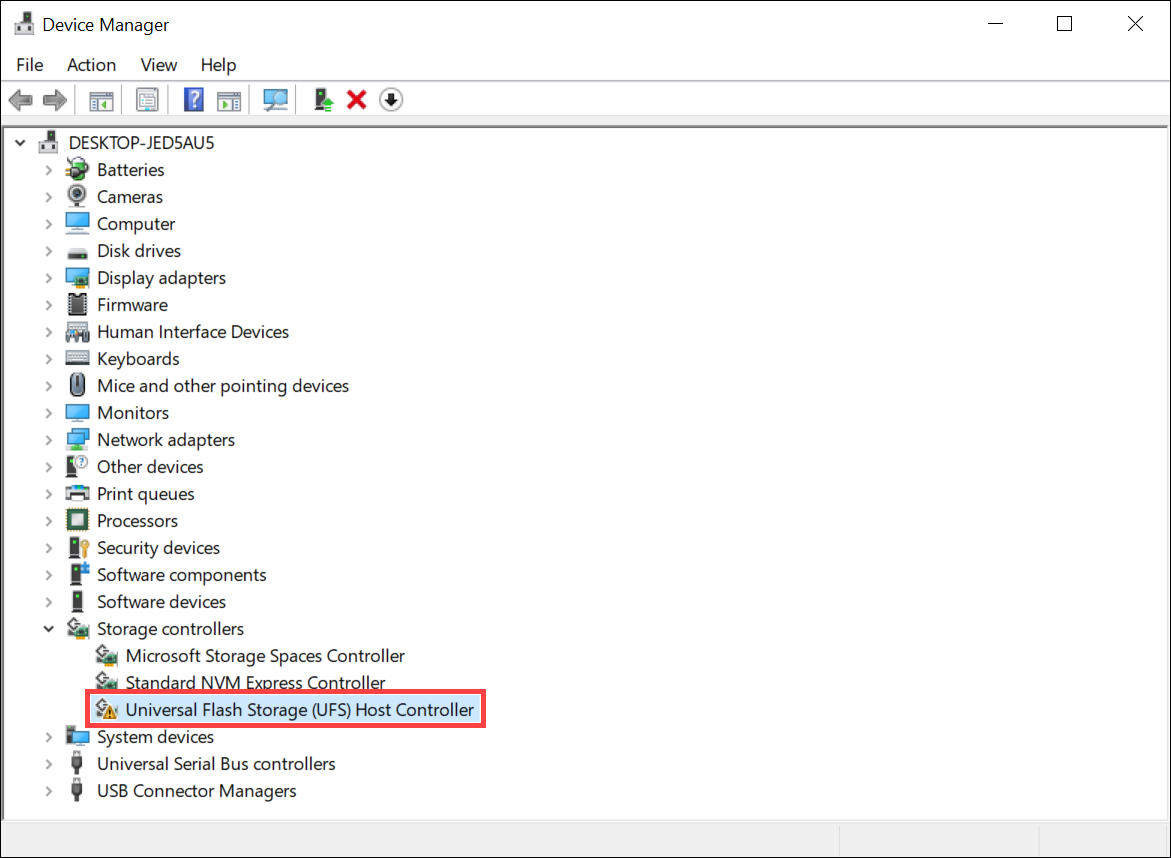
Megjegyzés: Ha ellenőrizni szeretné, hogy az Ön számítógépmodellje UFS-tárolóval van-e konfigurálva, látogasson el az ASUS hivatalos weboldalára és olvassa el a műszaki leírás "Tároló" című részét.
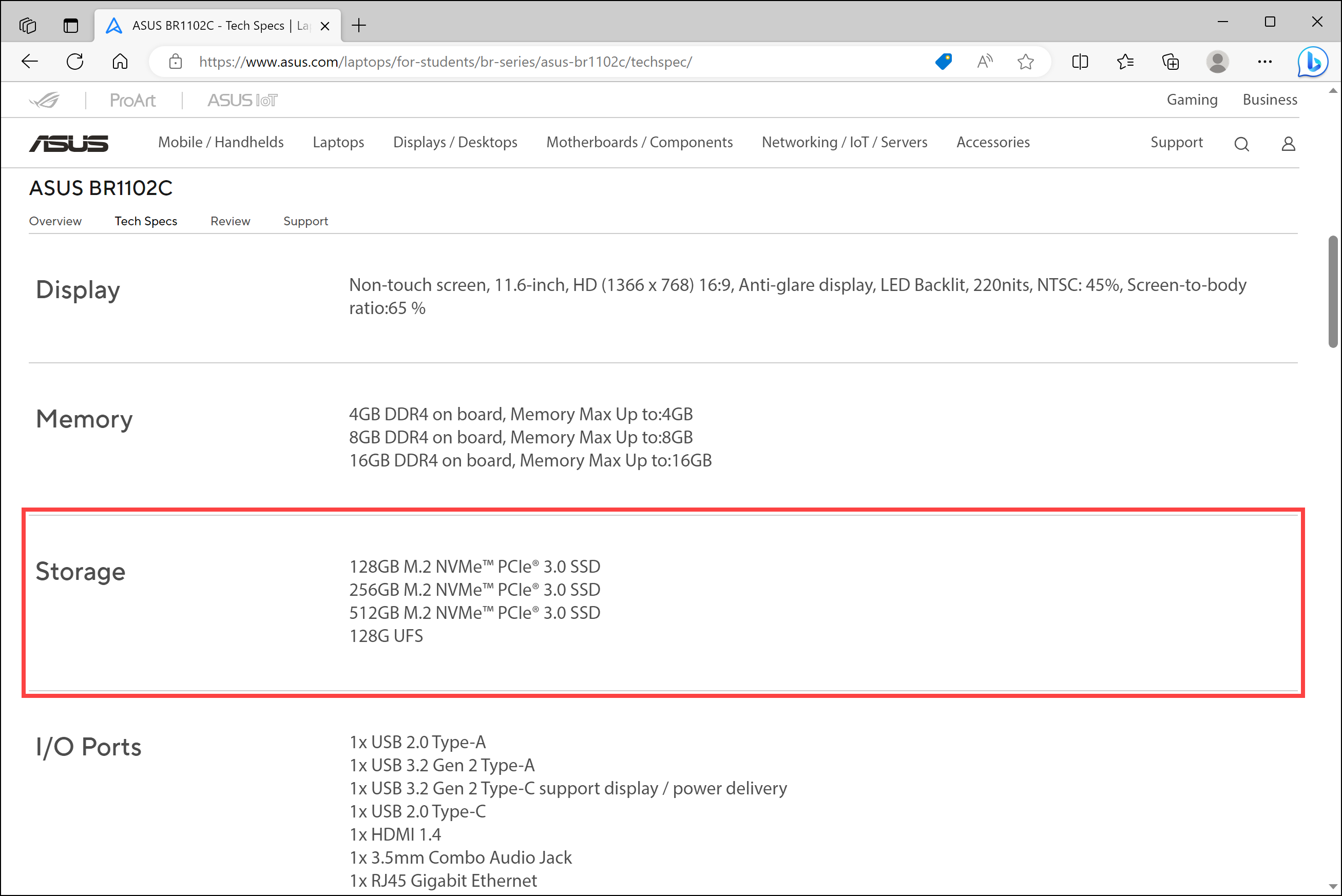
1. forgatókönyv: univerzális flash-tároló (UFS) vezérlő felkiáltójellel és eltűnő helyi lemezzel
Ha a számítógépen SSD- és UFS-meghajtók is vannak, és a Windows 10-et az SSD-re telepíti rendszermeghajtóként, előfordulhat, hogy az Eszközkezelőben az UFS-vezérlő sárga felkiáltójelet mutat, és az UFS-lemez nem jelenik meg a helyi lemezek listájában. Az alábbiakban két megoldás közül választhat a probléma megoldására:
1. megoldás: A Windows operációs rendszer legújabb verziójának újratelepítése
- Látogasson el a Microsoft weboldalára és töltse le a Windows operációs rendszer legújabb verzióját.
- Telepítse újra a Windows 10-et a letöltött telepítési adathordozó segítségével. Kövesse a részletes lépéseket ebben a cikkben: Hogyan hozzon létre és használjon USB telepítési adathordozót a Windows 11/10 újratelepítéséhez USB-meghajtón keresztül.
2. megoldás: A Windows Update frissítése a legújabb állapotra
- Kattintson a [Start] ikonra
 ① a tálcán, majd válassza a [Beállításokat]
① a tálcán, majd válassza a [Beállításokat] ②.
②.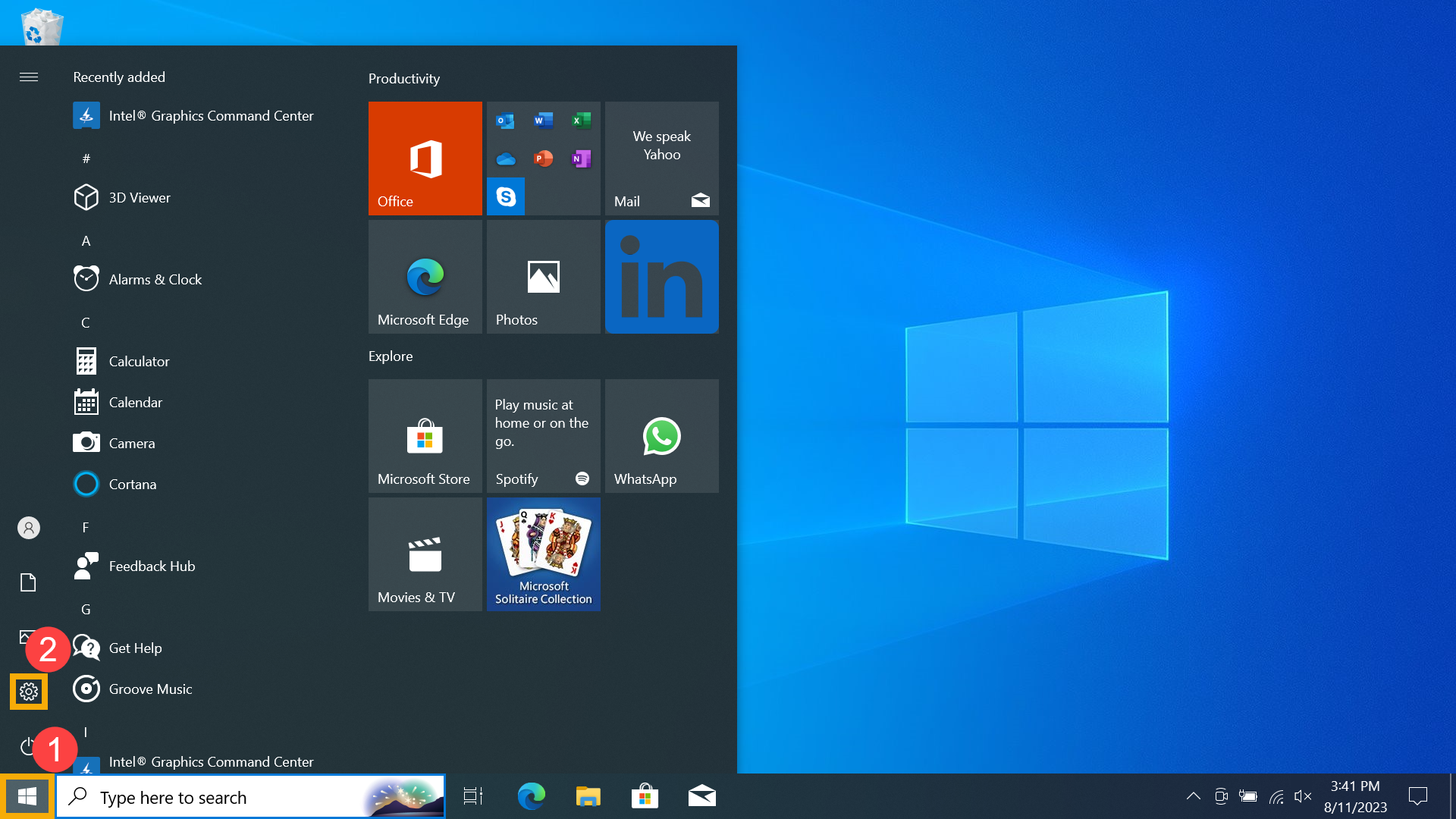
- A Beálíltásokban kattintson a [Frissítés és biztonság]③ menüpontra.
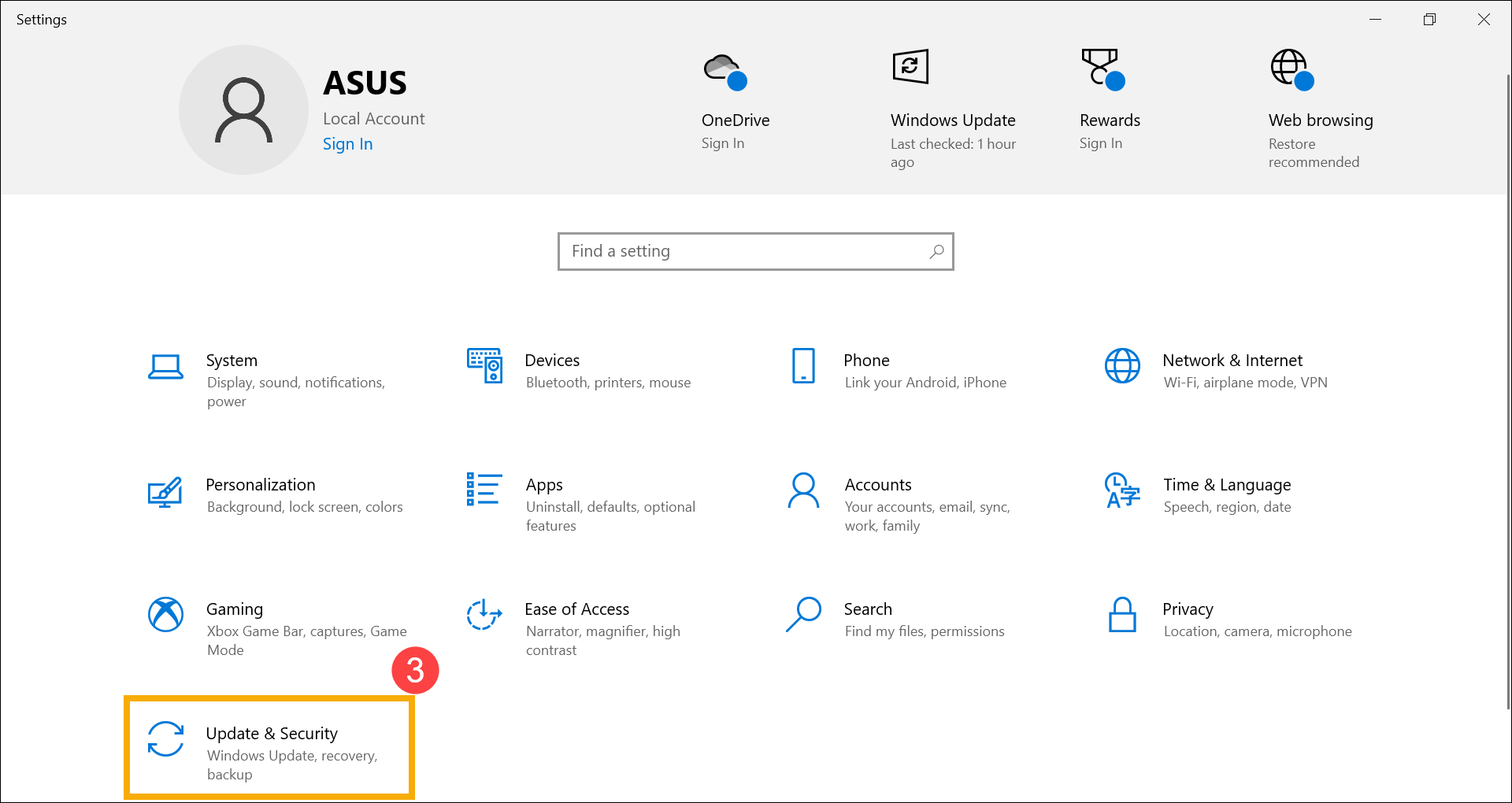
- A "Windows frissítés" szakaszban kattintson a [Frissítések keresése]④.
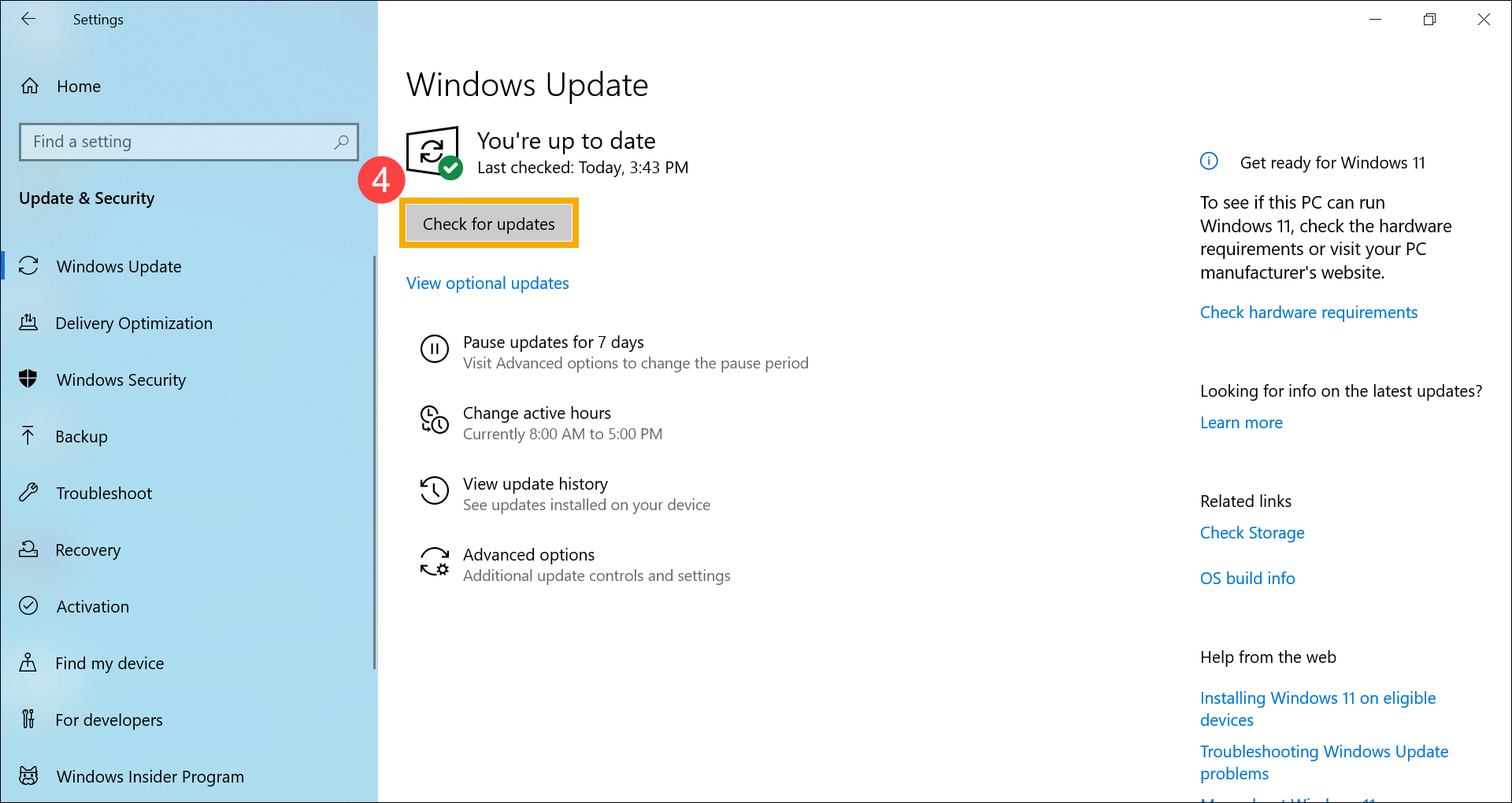
- After the updates are completed, a restart may be required. Click [Restart now]⑤.
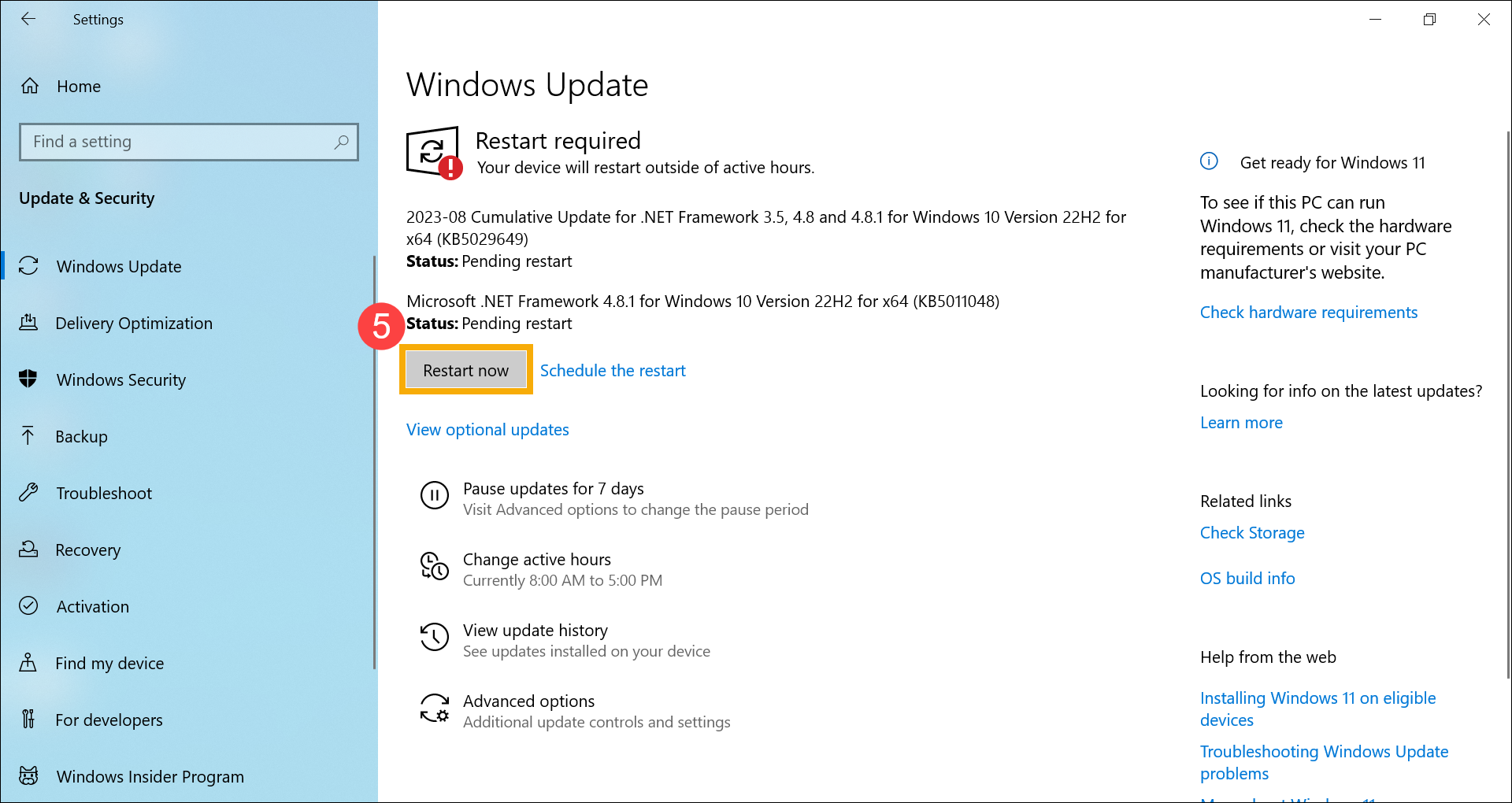
- Ensure that Windows Update is up to date. The UFS controller in Device Manager should resume normal operation.
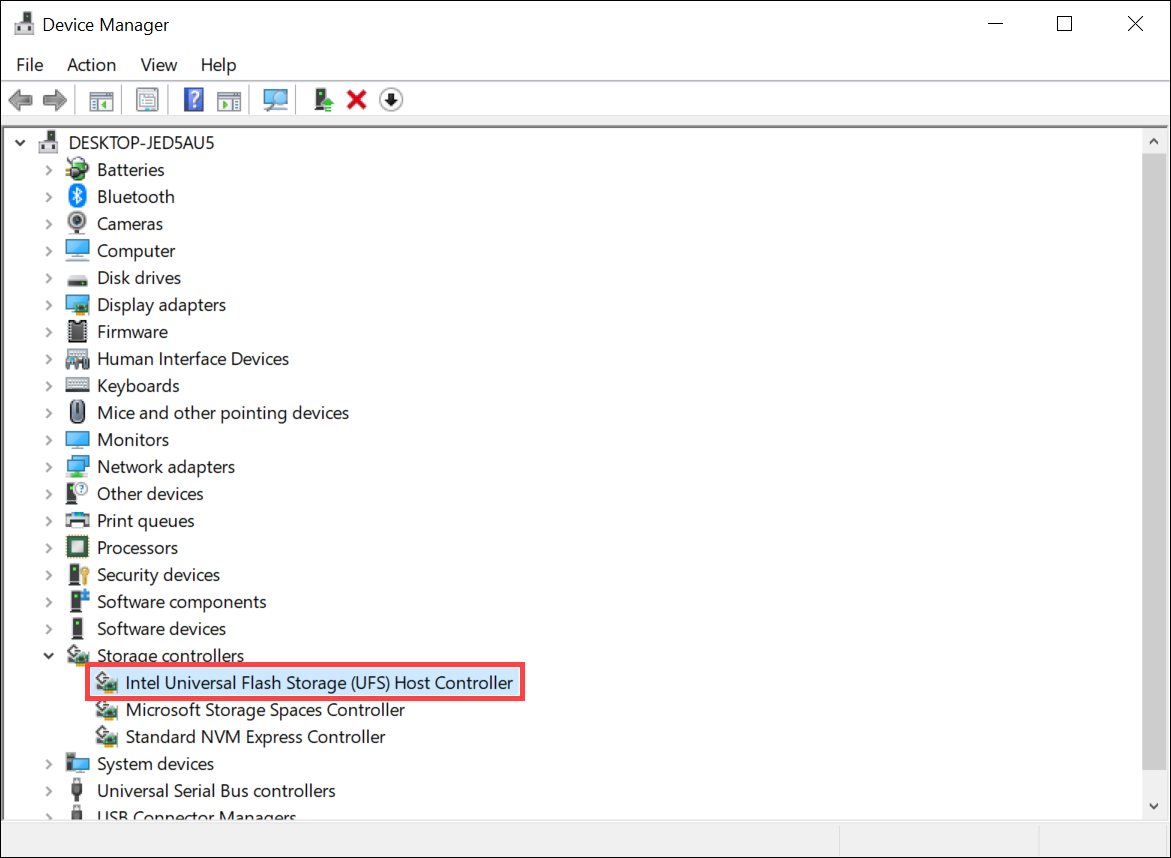
- If the UFS controller functions properly but the local disk still disappears, it might be due to unallocated disk space. To create a new disk partition, refer to this article: Hard Disk Partition, Shrink, and Extend.
Note: To access Disk Management, right-click the [Start] icon on the taskbar and choose Disk Management.
on the taskbar and choose Disk Management.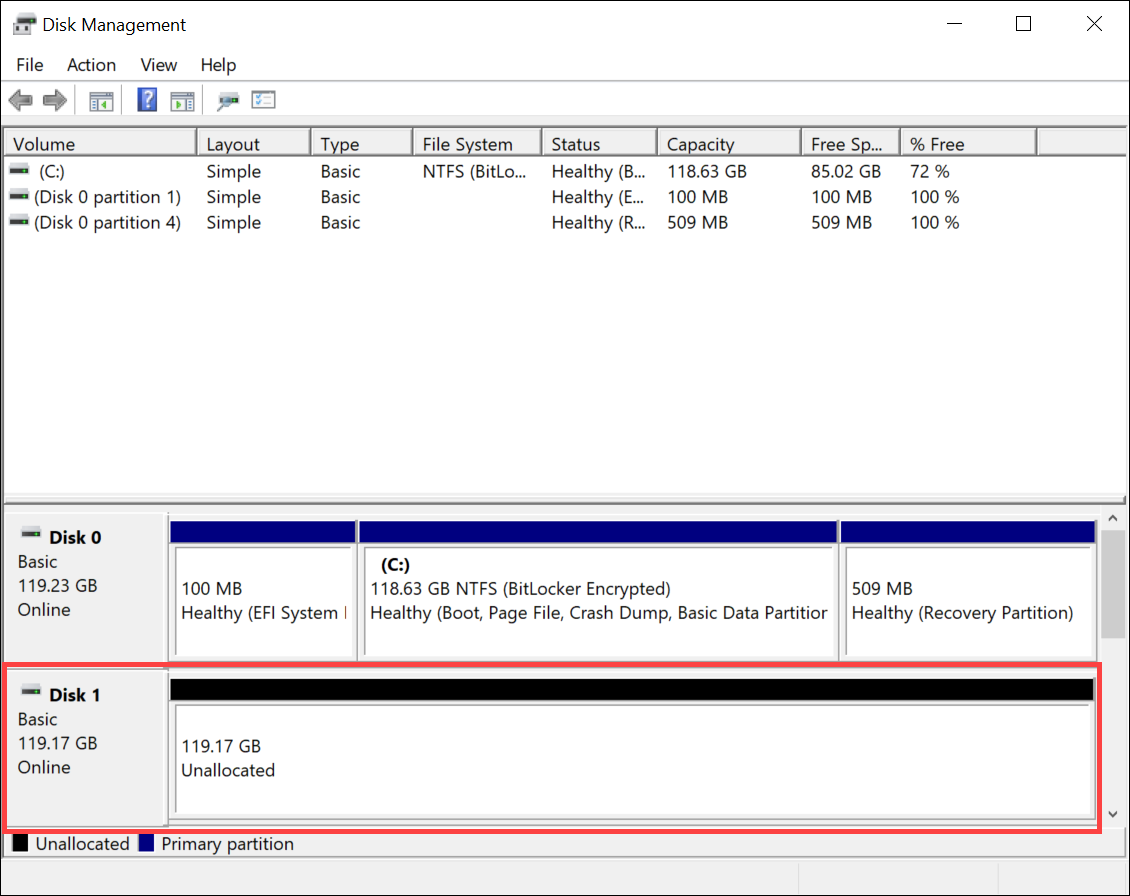
Scenario 2: Blue Screen Error (STOP Code: INACCESSIBLE BOOT DEVICE) When System Installed on UFS
When you install Windows 10 on UFS as the system drive and encounter a blue screen error (STOP Code: INACCESSIBLE BOOT DEVICE) during startup, please reinstall the latest version of the Windows operating system:
- Visit the Microsoft website and download the latest version of the Windows operating system.
- Reinstall Windows 10 using the downloaded installation media. You can follow the detailed steps in this article: How to Create and Use USB Installation Media to Reinstall Windows 11/10 via USB drive.
If your issue remains unresolved, please contact ASUS Customer Support for further assistance.